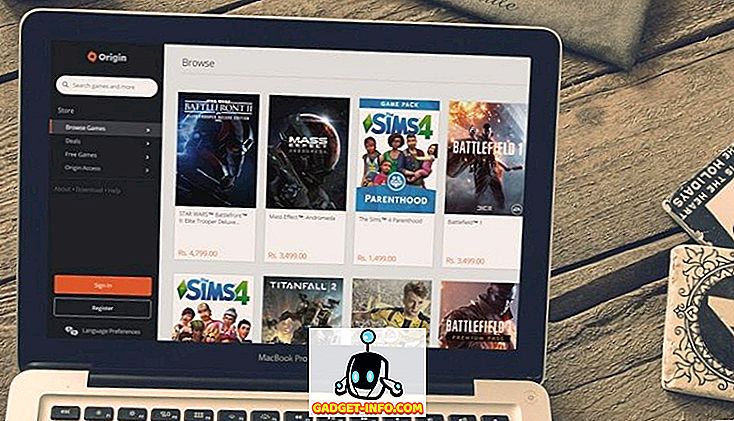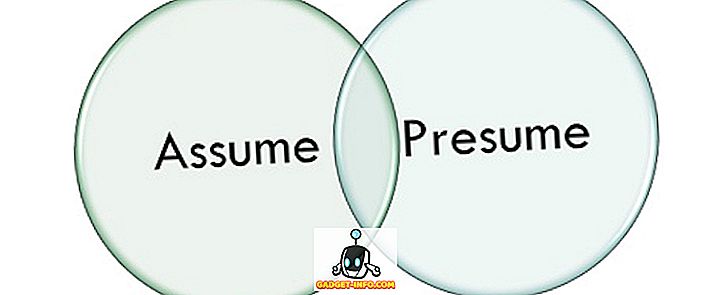Најновији водећи убица из ОнеПлус-а, односно ОнеПлус 5, налази се на трендовским картама у свету паметних телефона. Иако је публика добила различите критике, са различитим критикама као што је дизајн сличан иПхонеу 7 Плус, бенцхмарк варање, итд., То је звијер телефона када је ријеч о перформансама. Као и већина његових претходника, ОнеПлус 5 долази са ОС-ом кисеоника, за који се зна да је близу залиха са неколико корисних додатака. Док је већина нових функција телефона откривена на сцени, има још нешто што је скривено у уређају. Дакле, ако сте управо купили нови ОнеПлус 5, ево 15 цоол ОнеПлус 5 трикова и скривених особина које бисте требали знати:
1. Поставите режим читања
Функција режима читања на ОнеПлус 5 је једна од најбољих особина уређаја. Овај режим претвара ваш екран у сиву боју и пружа вам беспрекорно искуство читања - нешто слично ономе што пружа Киндле. Ако желите да омогућите ово на вашем ОнеПлус 5, пратите кораке наведене у наставку.
- Пређите на подешавања телефона -> Дисплаи -> Реадинг .

- Овде, додирните клизач према “Укључи режим читања” . Ваш уређај би сада требао да промени тему у сивим тоновима.
Ово је веома згодна функција ако волите да читате на свом телефону. Али то није све. ОнеПлус вам даје могућност да укључите ову значајку аутоматски сваки пут када отворите неке одређене апликације. На пример, ако често користите Амазон Киндле апликацију на паметном телефону за читање, можете да начин читања укључите аутоматски сваки пут када га отворите.
Да бисте то урадили, у истим поставкама режима читања као и горе, додирните „Додај апликације за режим читања“, а затим изаберите све апликације за које желите да аутоматски укључите функцију.

2. Укључите Режим играња
Ако играте игре на паметном телефону, ОнеПлус 5 има функцију која се зове "Режим играња" која може блокирати обавештења и онемогућити капацитивне тастере док сте у одређеним апликацијама. За разлику од имена, можете га користити и за апликације које нису игре. На пример, када читам нешто на свом ОнеПлус 5, користим овај режим заједно са режимом читања да би моје читање било бесплатно.
- Да бисте користили овај режим на вашем ОнеПлус 5, идите на Подешавања телефона -> Напредно -> Игре без ометања . Овде можете да изаберете подешавања која желите да користите. Можете чак и да изаберете апликације за које желите да аутоматски укључите овај режим - нешто слично режиму читања.

Савет: Овај режим можете да мењате ручно из брзих подешавања.
3. Користите Куицк Паи
На ОнеПлус 5 лансирању, ОнеПлус је најавио сарадњу са Паитм-ом како би вам донио функцију коју називају "Куицк Паи". Куицк Паи вам омогућава да отворите Паитм једноставним дугим притиском на дугме „Хоме“ у ОнеПлус 5.
Ова функција је подразумевано искључена, али је можете укључити тако што ћете отићи у Поставке телефона -> Сигурност и отисак прста -> Куицк паи . Овде можете изабрати да га отворите дугим притиском на дугме за почетни екран било када је екран искључен или укључен, или чак обоје.

4. Искључите пречице за апликације
Уз предност што је у близини стоцк Андроид-а, Окиген ОС долази са “Апп Схортцутс” функцијом, која је први пут представљена са Андроид 7.1. Поред Гооглеових апликација, ОнеПлус је ово користио у својим изворним апликацијама као што су Телефон, Поруке, итд. На примјер, када дуго притиснете Пхоне апликацију, добијате листу ваших недавних контаката.
Међутим, ако вам се ова функција не свиђа, ОнеПлус 5 вам омогућава да га и онемогућите. Да бисте то урадили, дуго притисните на почетном екрану -> Сеттингс и овде, само онемогућите “пречице за апликације” .

5. Изаберите Блуетоотх Аудио Цодец
Када повежете телефон са Блуетоотх слушалицом, само чујете песме на начин на који се чују. Али то није све што можете да урадите ако је ваш телефон ОнеПлус 5. ОнеПлус 5 вам омогућава да изаберете аудио кодек који преноси преко Блуетоотх-а. Можете бирати између СБЦ, аптКс или аптКс ХД . Да бисте добили најбоље аудио искуство, одаберите кодек по редоследу: аптКс ХД> аптКс> СБЦ у зависности од тога да ли слушалице подржавају или не.
Да бисте то урадили, идите на Подешавања телефона -> Напредно -> Блуетоотх аудио кодек . Овде ћете видети листу три кодека и можете да изаберете било који од њих.

6. Управљање недавним апликацијама
Ако сте раније користили ОнеПлус уређај, можда сте свесни ове функције. Опција „Недавно управљање апликацијама“ у Подешавањима -> Напредно омогућава вам да изаберете између „Нормално јасно“ и „Дубоко јасно“ за апликацију коју уклоните из недавних апликација.

Разлика између ове две ствари је у томе што “Нормално јасно” само уклања кеш апликације док “Дееп цлеар” убија и његове позадинске процесе.
7. Покажи мрежну брзину у статусној траци
Ксиаоми укључује опцију приказивања брзине мреже у статусној линији у свом МИУИ ОС-у и добра вијест је да ОнеПлус укључује и ту значајку. Кисик ОС има уграђену поставку коју можете укључити да бисте видели брзину мреже на статусној траци вашег телефона.
Да бисте то урадили, пређите на подешавања за ОнеПлус 5, а затим тапните на "Статус бар" . Из следећег екрана, пребаците “Приказ брзине мреже” . Када завршите, сада бисте требали моћи да видите брзину мреже на статусној траци.

8. Отворите Панел са обавештењима и Апп Дравер једноставно
Ако сте један од оних са малим рукама, можда сте имали проблема са приступањем панелу са само једном руком. Срећом, ОнеПлус се позабавио овом забринутошћу и омогућио вам да приступите табли са обавештењима тако што ћете прелиставати било где на почетном екрану . Ово је карактеристика која је виђена на неколико претходних итерација ОнеПлус уређаја и поново је дошла на ОнеПлус 5. Међутим, ово није једина област у којој је ОнеПлус одлучио да понуди руку својим клијентима.
Усвајањем ладице за апликацију сличну Пикел Лаунцхер апликацији, ОнеПлус вам је омогућио да приступите сопственој ладици апликација у апликацији ОнеПлус Лаунцхер тако што ћете је пребацити било гдје на почетном екрану .

9. Изаберите опцију Мултипле Вибратион Паттернс
Ако сте гледали догађај лансирања ОнеПлус 5, морате чути спомињање узорака вибрација. ОнеПлус је знатно побољшао свој вибрациони мотор са много оштријим и тишим мотором. И не само то, они су својим корисницима дали могућност да бирају из листе различитих образаца вибрација. Да бисте погледали ову листу и изабрали ону која највише одговара вашим потребама, идите у Подешавања -> Звук и вибрације -> Узорак вибрација долазног позива .
Овде ћете видети листу неколико образаца вибрација из којих можете да изаберете. Можете чак и додирнути сваку од њих да бисте знали како ће заправо вибрирати прије финализирања.

10. Енабле ОнеПлус Лаборатори
Слично ономе што Андроид има као „Систем УИ Тунер“, ОнеПлус има своје скривене опције на страници „Поставке“ коју називају „ОнеПлус Лаборатори“.
Да бисте је омогућили, повуците мени Брзе поставке на уређају, затим додирните и држите икону Поставке (брзина) око 7 секунди . Сада би требало да добијете обавештење о здрављу да вам је лабораторија омогућена. Сада му можете приступити са странице Подешавања телефона

У ОнеПлус Лабораторији можете укључити „Повер Нотифицатион Цонтролс“ . То су напредне контроле које вам омогућавају да подесите ниво важности од 0 до 5 за обавештења апликације.
Да бисте користили ове нивое за апликацију, идите на информације о апликацији те апликације, а затим додирните "Обавештења" . Сада би требало да видите нови одељак „Важност“ који можете користити за пребацивање између различитих нивоа који су претходно поменути.

11. Промените поставке у Про моду
ОнеПлус 5 има функцију камере Про Моде која вам омогућава да контролишете ручне поставке. Међутим, интерфејс је испуњен нередом, као што је хистограм, хоризонтална референтна линија, итд. Иако ове карактеристике могу бити корисне за неке, неће сви бити корисни. Срећом, можете их искључити.
Онемогућите хистограм и сачувајте РАВ слике
Иако хистограм може бити корисна функција за неке кориснике, то је само дистракција на екрану за већину корисника. Да бисте онемогућили ову поставку, пређите на поставке фотоапарата . Овде, у Про режиму, наћи ћете опцију звану "Хистограм" која је подразумевано омогућена. Додирните прекидач да бисте га искључили .
Про режим ОнеПлус 5 вам омогућава да сачувате и РАВ слике. Да бисте то урадили, једноставно додирните “РАВ” дугме које се појављује на врху екрана.

Сачувајте ручне поставке
Док користите Про мод, понекад се нађу слатке тачке када се ради о различитим ручним контролама. Међутим, њихово мијењање изнова и изнова може бити иритантно. На срећу, Про режим вам омогућава да сачувате до две прилагођене поставке којима можете приступити касније.
Да бисте их сачували, додирните слово „Ц“ на врху екрана. Сада би требало да видите две опције 'Ц1' и 'Ц2'. Додирните било коју од њих да бисте сачували одређене опције.

12. Таке Лонгер Сцреенсхотс
Јесте ли икада били у ситуацији да морате послати снимак екрана свом пријатељу, али величина екрана вашег телефона не одговара цијелој ствари на једној страници? Па, не морате да бринете о томе на ОнеПлус-у 5. Са палицом од својих претходника, ОнеПлус 5 вам омогућава да снимате сцреенсхотове дуже од његове величине екрана.
Једноставно снимите снимак екрана као што би то иначе урадили, а затим додирните правоугаону опцију коју видите да бисте снимили дугачак снимак екрана. Прозор ће се аутоматски померати према дну, снимати слику сваког кадра, а када желите да га зауставите, додирните било где на екрану .

13. Активирајте Гестурес
Запамтите, споменуо сам да Окиген ОС има неке корисне додатне функције? Обезбеђивање покрета екрана и екрана искључено је један од њих. Постоје различити гестови којима можете да приступите тако што ћете отићи на подешавања телефона, а затим тапнути на Покрете . Овде ћете видети мноштво опција које можете користити да би ваш ОнеПлус 5 био лакши и бржи. Ту је и неколико слова - 'О', 'В', 'С', 'М', 'В' - које могу бити додељене за обављање одређених задатака као што су отварање камере, батеријске лампе, полице или чак апликације.

14. Користите Инбуилт Апп Лоцкер
Многи људи користе апликације за закључавање апликација независних произвођача да би спречили неовлашћени приступ одређеним апликацијама. Поред тога што заузимају мало простора на уређају, такве апликације могу да долазе са огласима или другим садржајима. Приметивши број људи који још увек преузимају ове апликације, ОнеПлус је на својим уређајима почео да укључује уграђени ормар са апликацијама. Као уграђена функција, ово је много сигурније од апликација других произвођача које прекривају закључани екран на врху ваших апликација, а не да их закључају.
На ОнеПлус 5 можете да закључате одређене апликације тако што ћете отићи у подешавања телефона -> Безбедност и отисак прста -> Апп лоцкер . На овом екрану можете да мењате дугме поред апликација које желите да будете закључани. Сада када следећи пут отворите апликацију, од вас ће бити затражено да прво унесете лозинку да бисте добили приступ.

15. Промените иконе апликације
Уопштено, ако сте морали да промените начин на који иконе изгледају на паметном телефону, морали бисте да преузмете покретач треће стране. Па, то није потребно на вашем ОнеПлусу 5. Будући да је веома прилагодљив, ОнеПлус 5 вам омогућава да промените начин на који ваше иконе изгледају природно. Можете да изаберете било коју икону из претходно инсталираних округлих и квадратних пакета икона, или можете да преузмете било који други пакет икона који желите. Да бисте променили начин на који изгледа икона, дуго је притисните и превуците према опцији „Едит“ . Из искачућег менија који се појави можете да промените икону апликације као и њено име.

Ако желите да примените пакет икона на све иконе, дуго притисните било где на почетном екрану, додирните Подешавања, а затим изаберите „Пакет икона“ . Сада ћете видети све пакете икона инсталираних на вашем уређају. Додирните било коју ставку коју желите да примените на све апликације на телефону.

16. Схаре Филес виа ФилеДасх
Често је потребно пренијети датотеке на друге телефоне. Понекад ове датотеке могу бити веома велике. Нажалост, ВиФи Дирецт функција која долази с вашим телефоном не нуди довољно високу брзину. Међутим, уз Андроид Дирецт Дирецт, ОнеПлус је интегрисао функцију коју називају “ФилеДасх” у оквиру свог изворног Филе Манагер-а. Ова функција се може користити за пренос датотека на било који телефон великом брзином. Да бисте користили ово, отворите Филе Манагер, а затим тапните на икону ФилеДасх (онај поред иконе за претрагу). Сада можете да изаберете да ли желите да пошаљете или примите датотеку.

Када пошаљете датотеку, телефон креира приступну тачку на коју ће се уређај за повезивање морати повезати. Ако пријемник има ОнеПлус уређај, он може отићи до изворног управитеља датотека и додирнути "Рецеиве" . Ако имају неки други уређај, могу примити датотеку отварањем претраживача на својим телефонима и одласком на “оне.плус” и то је то, фајл ће бити примљен.
17. Осигурајте своје датотеке
Да ли сте икада хтели да сакријете неке датотеке у телефону, тако да их нико не може видети, нити да се оне појављују у било ком менаџеру датотека? Наравно, ту су и апликације треће стране које можете преузети да бисте то постигли, али прво ћете морати да прођете кроз невоље да пронађете добру апликацију. Ово је место где ОнеПлус-ов изворни Филе Манагер поново долази у помоћ. Има функцију под називом “Сецуре Бок” која скрива ваше податке од било ког претраживача датотека и може јој се приступити само са лозинком. Да бисте послали датотеку у безбедну кутију, дуго је притисните, додирните мени са три тачке, а затим изаберите „Постави као безбедно“ . Сада ће ваш фајл бити добро заштићен иза Сецуре Бок-а. Да бисте приступили овој датотеци, отворите Филе Манагер, изаберите “Сецуре Бок” и унесите лозинку.

18. Сачувајте батерију
Иако је резолуција 1080п на ОнеПлус 5 примила много критика, то је заправо добра ствар за трајање батерије. Будући да је АМОЛЕД екран, постоје и други начини који вам могу помоћи да уштедите батерију на ОнеПлус 5 чак и даље. За почетак, можете користити потпуно црну позадину и минимизирати пикселе који се освјетљавају. Али таква тапета не би изгледала тако пријатно за очи, зар не? Међутим, ОнеПлус 5 долази са алтернативом која вам омогућава да сачувате трајање батерије телефона без одустајања од естетике - да бисте променили тему телефона у тамно.
Да бисте то урадили, идите на Подешавања телефона -> Приказ -> Тема . Из прозора који се појави одаберите "Дарк" и добро је кренути.

Бонус: ОнеПлус 5 Еастер Егг
ОнеПлус 5 има веома цоол ускршње јаје које је било део претходних ОнеПлус водећих модела. Ако то још нисте уочили сами, дат ћу вам савјет - отворите апликацију изворног калкулатора, а затим упишите '1', а затим операцију '+'. Сада притисните '=' и погледајте шта се дешава.
Који ОнеПлус 5 трикови користите?
ОнеПлус 5 се истиче као један од најбржих паметних телефона, ако не и најбржи. О овом телефону можете волети много ствари. А сада када знате још неколико Трипле ОнеПлус 5 и скривених карактеристика, заиста је тешко не волети га. Дакле, ако поседујете ОнеПлус 5, испробајте ове трикове и скривене могућности и ако постоје неки други трикови за које знате? Обавестите ме у одељку за коментаре испод.